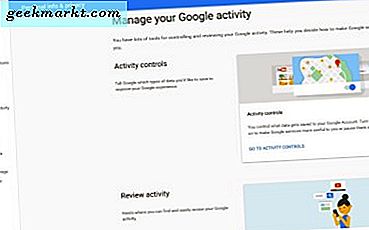YouTube आसानी से सबसे लोकप्रिय वीडियो स्ट्रीमिंग सेवा है। Google के स्वामित्व वाली सेवा क्रोम ब्राउज़र पर सबसे अच्छा काम करती है, लेकिन अभी भी कुछ ऐसे उपयोगकर्ता हैं जो फ़ायरफ़ॉक्स और जैसे प्रतिद्वंद्वी ब्राउज़रों पर YouTube स्ट्रीम करना पसंद करते हैं। माइक्रोसॉफ्ट बढ़त. हमने लोगों को Firefox पर YouTube के साथ बाधाओं का सामना करते देखा है। यदि आप उनमें से हैं तो यह जानने के लिए पढ़ें कि फ़ायरफ़ॉक्स समस्या पर YouTube काम नहीं कर रहा है।
फ़ायरफ़ॉक्स पर काम नहीं कर रहे YouTube को ठीक करें
फ़ायरफ़ॉक्स ब्राउज़र पर YouTube प्लेबैक को प्रभावित करने वाले कई कारक हैं। आइए उनके बारे में विस्तार से बात करते हैं।
1. पृष्ठ को पुनः लोड करें
फ़ायरफ़ॉक्स पर YouTube प्लेबैक त्रुटि को ठीक करने का यह सबसे सरल तरीका है। कभी-कभी, जब आप YouTube लिंक पर क्लिक करते हैं और कनेक्शन की समस्याओं का सामना करते हैं, तो सेवा प्लेबैक के साथ एक टूटे हुए लिंक को खोल सकती है या 'फिर से प्रयास करें' त्रुटि दिखा सकती है। आपको बस एड्रेस बार पर रीलोड बटन को हिट करना है और पेज को रिफ्रेश करना है।
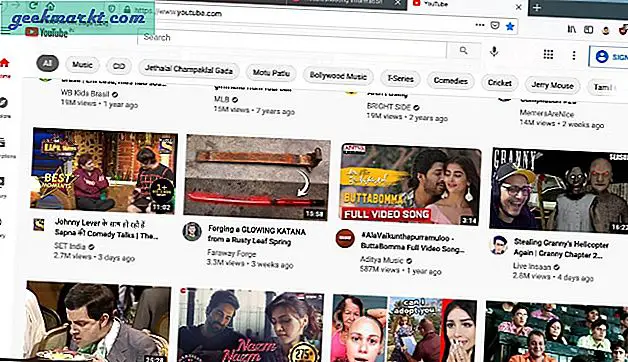
2. फ़ायरफ़ॉक्स को पुनरारंभ करें
कभी-कभी, आपको ब्राउज़र पर Firefox का जवाब नहीं देने में त्रुटि का सामना करना पड़ सकता है। ऐसे मामलों में, आप चाहे कुछ भी करें, आपको YouTube प्लेबैक त्रुटि का सामना करना पड़ेगा।
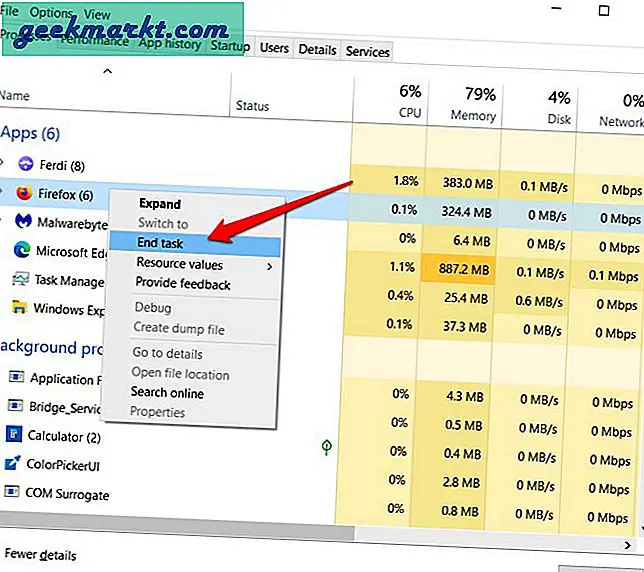
बस फ़ायरफ़ॉक्स ब्राउज़र को पूरी तरह से बंद कर दें और इसे फिर से लॉन्च करें। ऐप को बंद करने के लिए आप macOS एक्टिविटी मॉनिटर या विंडोज टास्क मैनेजर का भी उपयोग कर सकते हैं।
3. इंटरनेट कनेक्शन जांचें
YouTube आपको 4K रिज़ॉल्यूशन में वीडियो अपलोड करने की अनुमति देता है। यदि आपको कनेक्शन की समस्या हो रही है तो आपको किसी भी ब्राउज़र पर YouTube वीडियो चलाने में कठिनाई होगी।
सबसे पहले, जांचें कि क्या आपका डिवाइस एक स्थिर इंटरनेट कनेक्शन से जुड़ा है।
पुष्टि करने के बाद, खोलें समायोजन विंडोज 10 पर ऐप (विंडोज + आई कीबोर्ड शॉर्टकट का उपयोग करें)। पर जाए नेटवर्क और इंटरनेट > स्थिति और सुनिश्चित करें कि यह कहता है आप इंटरनेट से जुड़े हैं.
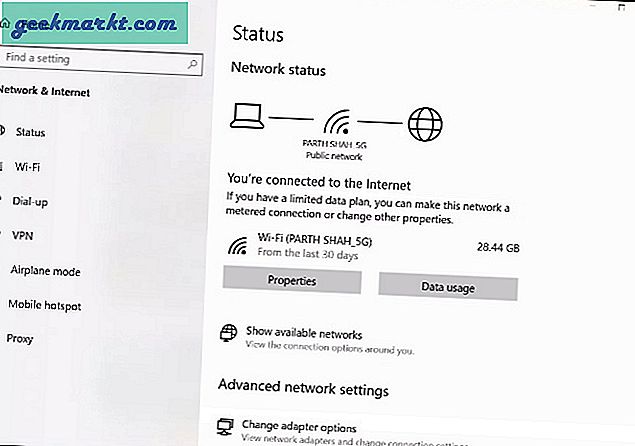
यदि स्थिति यह कहती है, तो यह सुनिश्चित करने के लिए कि समस्या केवल फ़ायरफ़ॉक्स पर केंद्रित है, आप एक अलग ब्राउज़र के साथ इंटरनेट कनेक्शन का परीक्षण करना चाहेंगे।
4. Firefox से कैश और कुकी साफ़ करें
एक खराब कैश आपका दिन बर्बाद कर सकता है। सहज वेब-ब्राउज़िंग अनुभव के लिए प्रत्येक ब्राउज़र कैशे और कुकीज़ एकत्र करता है। यह सुरक्षित है कैश और कुकी साफ़ करें Firefox से और फिर से YouTube के साथ अपनी किस्मत आजमाएं। फ़ायरफ़ॉक्स से कैशे और कुकीज़ साफ़ करने के लिए नीचे दिए चरणों का पालन करें।
1. अपने डिवाइस पर फ़ायरफ़ॉक्स ब्राउज़र खोलें।
2. पर क्लिक करें अधिक मेनू ऊपरी दाएं कोने में और चुनें सिस्टम प्रेफरेंसेज.
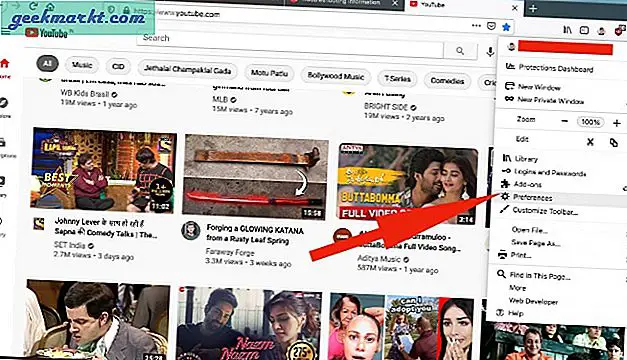
3. सर्च बार पर क्लिक करें और सर्च करें कैश.
4. चुनते हैं शुद्ध आंकड़े निम्नलिखित मेनू से।
5. चुनते हैं कुकीज़ और साइट डेटा तथा कैश्ड वेब सामग्री पॉप-अप मेनू से।
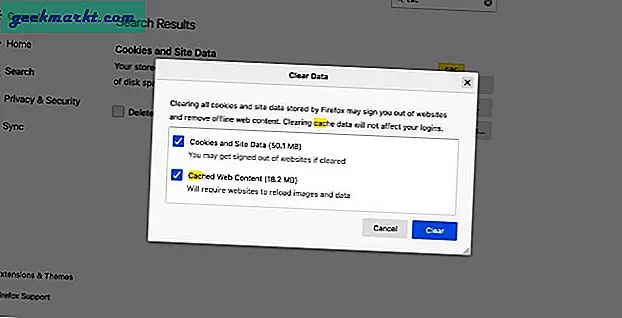
6. मारो स्पष्ट और जांचें कि YouTube अभी काम कर रहा है या नहीं।
5. फ़ायरफ़ॉक्स एक्सटेंशन अनइंस्टॉल करें
हमने कई पावर उपयोगकर्ताओं को ब्राउज़र पर अपने YouTube अनुभव को बढ़ाने के लिए फ़ायरफ़ॉक्स एक्सटेंशन का विकल्प चुनते देखा है। कई बार ऐसा भी हो सकता है जब कोई एक्सटेंशन ब्राउज़र पर YouTube प्लेबैक त्रुटि उत्पन्न कर रहा हो।
यह अनुमान लगाना कठिन है कि कौन सा ऐड-ऑन समस्या पैदा कर रहा है। एक अस्थायी समाधान में ब्राउज़र से सभी एक्सटेंशन को अनइंस्टॉल करना और फिर से YouTube का उपयोग करना शामिल है। नीचे दिए गए चरणों से गुजरें।
1. फायरफॉक्स खोलें और पर क्लिक करें अधिक मेनू ऊपरी दाएं कोने में।
2. चुनते हैं ऐड-ऑन निम्नलिखित मेनू से।
3. चयन करना सुनिश्चित करें एक्सटेंशन साइडबार से।
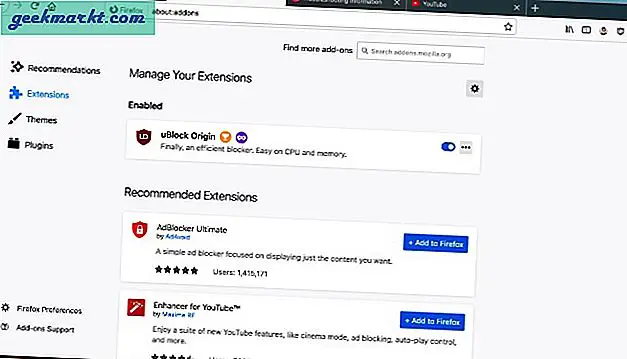
4. दाईं ओर, आप ब्राउज़र पर सभी इंस्टॉल किए गए एक्सटेंशन देखेंगे।
5. थ्री-डॉट मेनू पर क्लिक करें और चुनें हटाना निम्नलिखित मेनू से।

सभी इंस्टॉल किए गए एक्सटेंशन के लिए समान चरणों को दोहराएं और उन्हें ब्राउज़र से हटा दें। अब आगे बढ़ें और YouTube का पुन: उपयोग करने का प्रयास करें। यदि YouTube अभी काम कर रहा है, तो एक एक्सटेंशन की गलती थी। अब, विरोध पैदा करने वाले एक्सटेंशन को खोजने के लिए एक-एक करके सभी एक्सटेंशन सक्षम करें।
एक और तरकीब है खोलना सहायता मेनू से अधिक विकल्प और चुनें ऐड-ऑन अक्षम के साथ पुनरारंभ करें विकल्प।
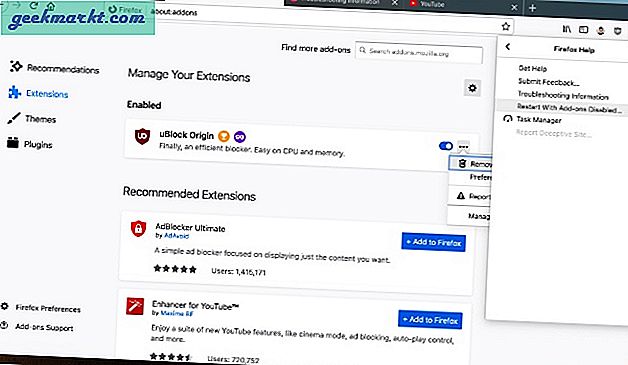
6. फ़ायरफ़ॉक्स अपडेट करें
फ़ायरफ़ॉक्स YouTube वीडियो नहीं चला रहा है, हाल ही में फ़ायरफ़ॉक्स बिल्ड में एक गड़बड़ के कारण हो सकता है। शुक्र है, कंपनी महत्वपूर्ण मुद्दों को ठीक करने के लिए तत्पर है। फ़ायरफ़ॉक्स ब्राउज़र में विकल्प खोलें और नीचे की ओर सामान्य टैब के तहत अपडेट की जांच करें।
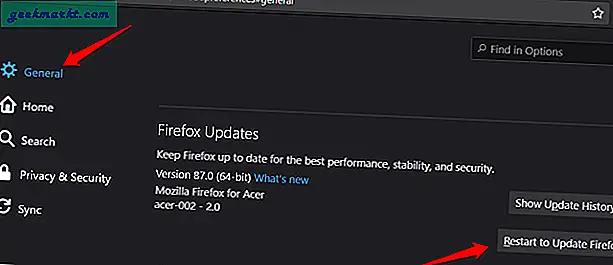
इसे स्थापित करें और फिर से YouTube का उपयोग करने का प्रयास करें।
7. Google सर्वर जांचें
कभी-कभी, समस्या Google की ओर से हो सकती है। यदि YouTube सर्वर में समस्या आ रही है तो आप पाएंगे कि YouTube काम नहीं कर रहा है चाहे आप किसी भी उपकरण या प्लेटफॉर्म का उपयोग कर रहे हों।
आप DownDetecter पर जा सकते हैं और YouTube खोज सकते हैं। यदि आप आक्रोश में भारी वृद्धि देखते हैं तो यह कंपनी की ओर से एक निश्चित मुद्दा है। ऐसे मामलों में, आपके पास Google द्वारा उनकी ओर से समस्या को ठीक करने के लिए प्रतीक्षा करने के अलावा कोई विकल्प नहीं है।
रैप अप: फिक्सिंग YouTube फ़ायरफ़ॉक्स पर काम नहीं कर रहा है
ऊपर दी गई युक्तियों के माध्यम से जाएं और फ़ायरफ़ॉक्स पर YouTube प्लेबैक त्रुटि को ठीक करें। व्यक्तिगत रूप से, जब भी मैं फ़ायरफ़ॉक्स समस्या में भाग लेता हूं, तो एक्सटेंशन ट्रिक इसे मेरे लिए ठीक कर देती है। यदि आप अभी भी समस्याओं का सामना कर रहे हैं, तो आपको क्रोम या माइक्रोसॉफ्ट एज जैसे प्रतिद्वंद्वी ब्राउज़र के साथ जाना होगा।